Как настроить налоговые параметры WooCommerce
Опубликовано: 2016-10-10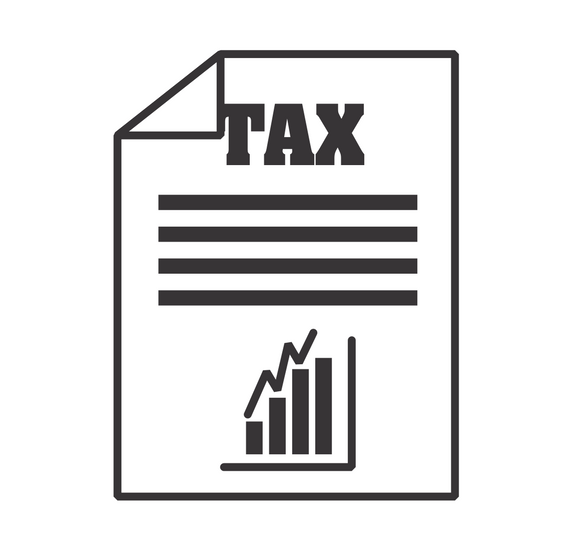
Последнее обновление — 8 июля 2021 г.
Одним из важных шагов, которые вы предпринимаете при создании интернет-магазина, является определение налогов. Если расчет точных налоговых расчетов в соответствии с юридическими обязательствами вашей страны или региона становится немного сложным, не стесняйтесь обращаться за профессиональной помощью. WooCommerce пытается предоставить максимально простые настройки, чтобы упростить процесс. Давайте рассмотрим базовую процедуру настройки налоговых параметров WooCommerce в вашем интернет-магазине.
Включение налогов
Во-первых, вы должны включить налоги на вкладке « Общие настройки».
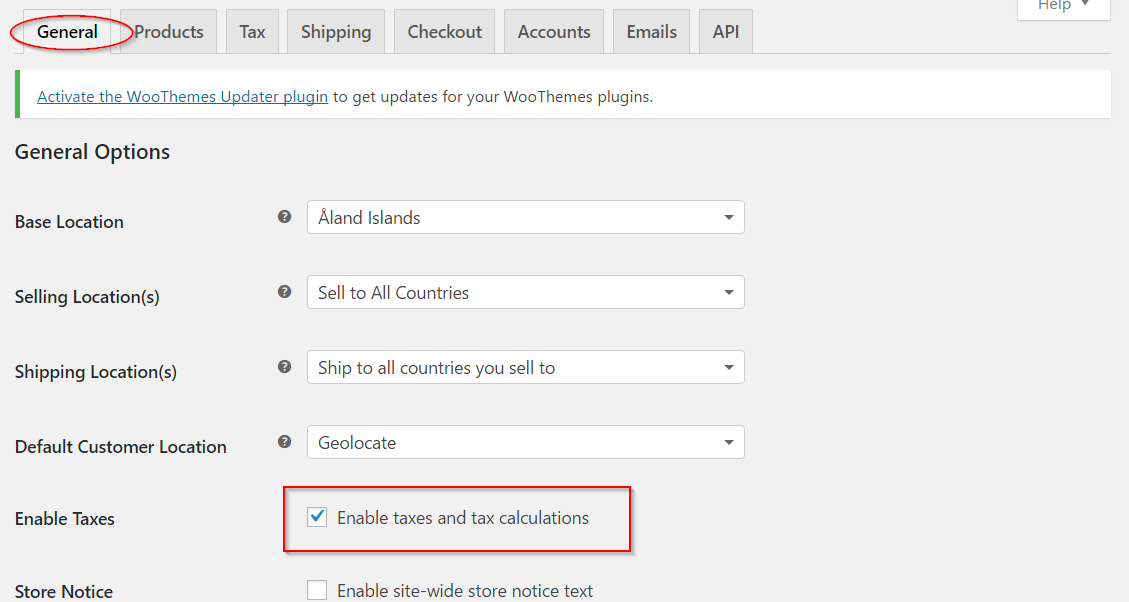
Это создаст отдельную вкладку для налога в настройках WooCommerce. Вы можете перейти на эту вкладку, пройдя по следующему пути:
WooCommerce → Настройки → Налоги
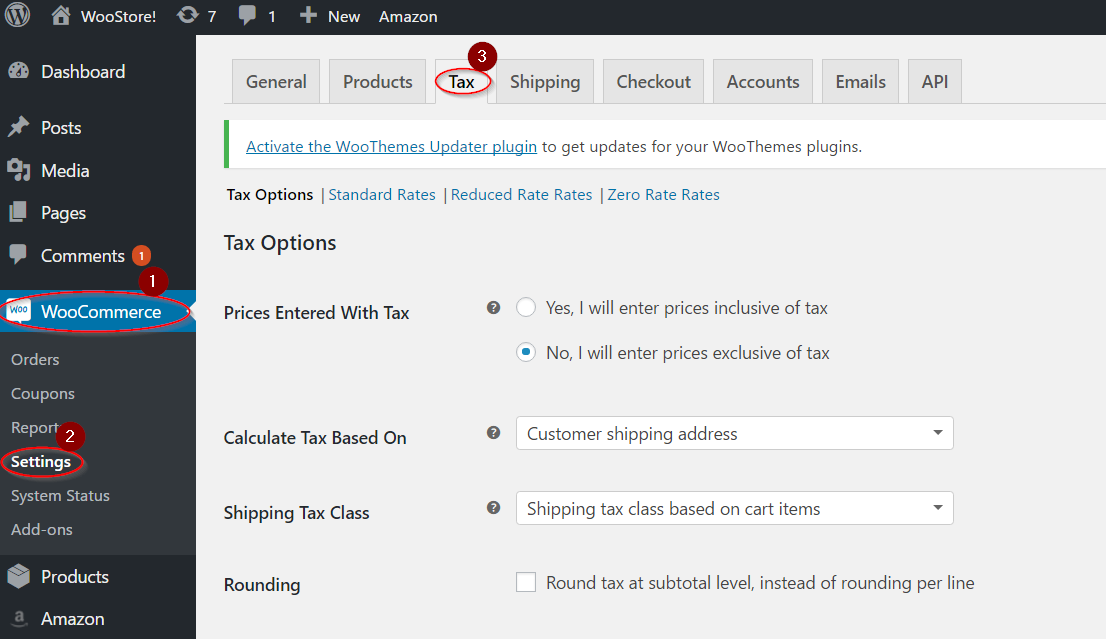
Вкладка « Налоги » выглядит так, как показано на скриншоте ниже:
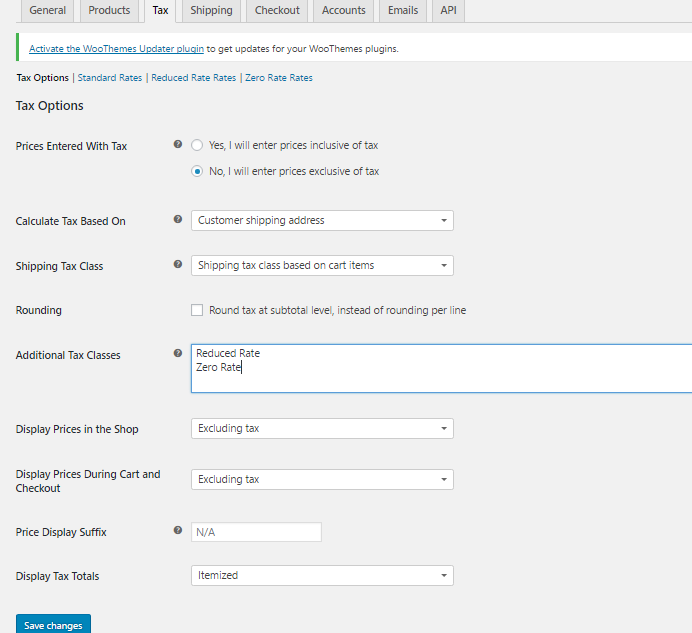
Различные варианты налогообложения
Теперь мы подробно рассмотрим каждую настройку. Во-первых, вы должны решить, как вы вводите цены на свои продукты. Есть два варианта с переключателем, где вы можете выбрать, чтобы цены включали или не включали налог. Если вы решите выбрать второй вариант, цены на товары, которые вы введете, будут без учета налога. В этом случае вам необходимо рассчитать налог как дополнительную составляющую цены при оформлении заказа.
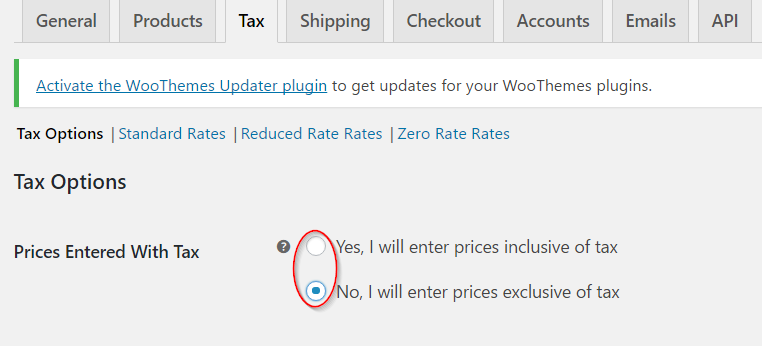
Следующий параметр определит, какое место вы используете для настройки налоговой формы. Вы можете выбрать любой из трех вариантов из раскрывающегося списка.
- Адрес доставки клиента
- Платежный адрес клиента
- Базовый адрес магазина
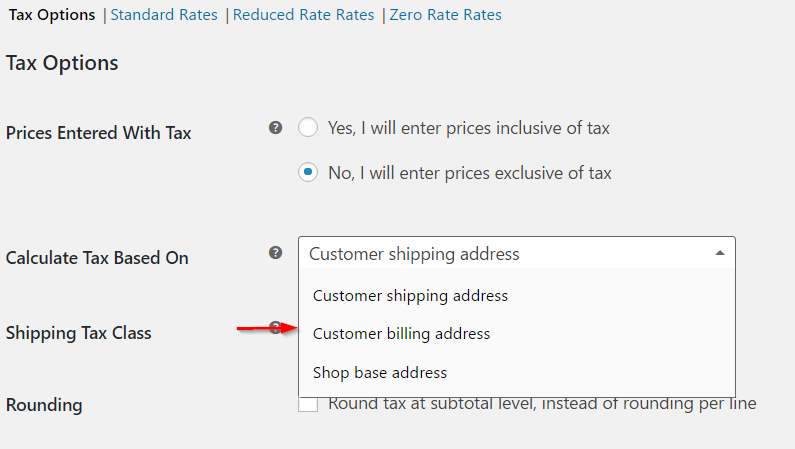
Класс налога на доставку
Следующая настройка определяет, как вы можете определить класс налога на доставку в вашем магазине. В большинстве сценариев класс налога на доставку зависит от товаров в корзине. Это означает, что если ваш клиент добавляет продукт, который подпадает под другую налоговую ставку, налог на доставку также будет рассчитываться по той же ставке. Вы можете выбрать параметр по умолчанию для этого параметра, который представляет собой класс налога на доставку на основе товаров в корзине. Если ваша налоговая юрисдикция не разрешает это, вы можете выбрать другой налоговый класс.
Вы можете выбрать подходящий вариант из раскрывающегося списка. Если вы уже установили индивидуальный налоговый класс, вы также можете увидеть его среди вариантов в раскрывающемся списке.
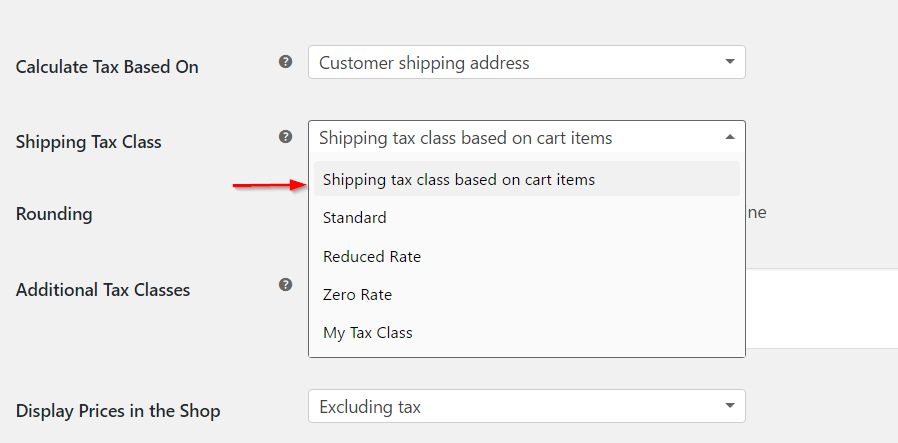
В корзине есть флажок, определяющий округление налога. Вы можете поставить галочку, если хотите округлить налог на уровне промежуточного итога, а не по умолчанию для округления по строке.
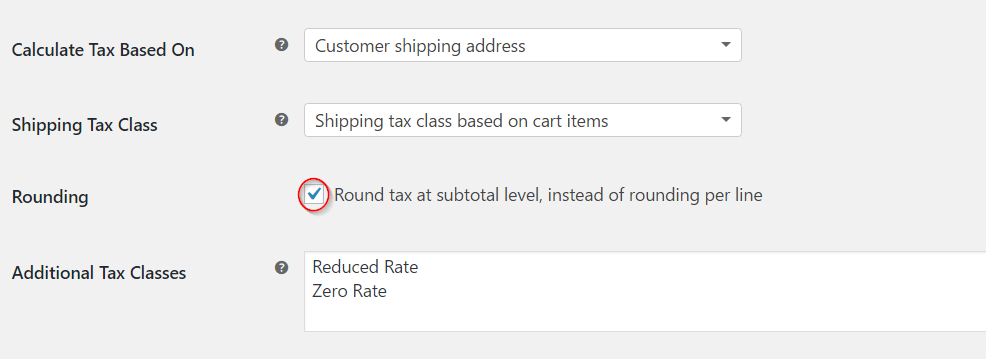
Вы можете создать дополнительные налоговые классы на основе ваших налоговых требований. Помимо стандартной ставки по умолчанию, WooCommerce уже установила два дополнительных налоговых класса — пониженную ставку и нулевую ставку.
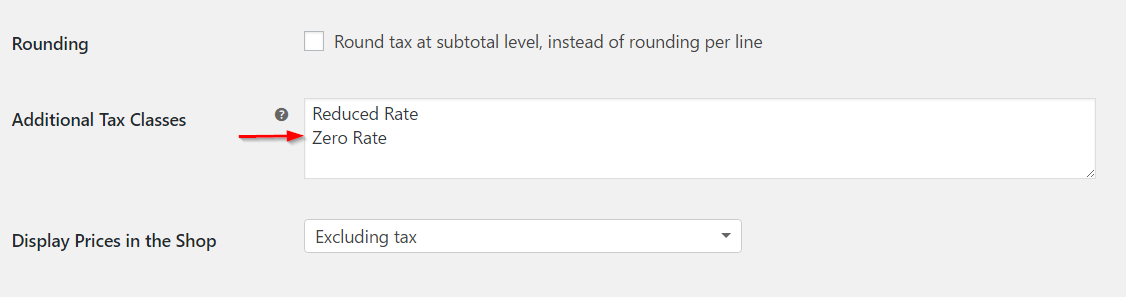
Чтобы создать новый налоговый класс, введите имена (по одному в строке) в текстовое поле.
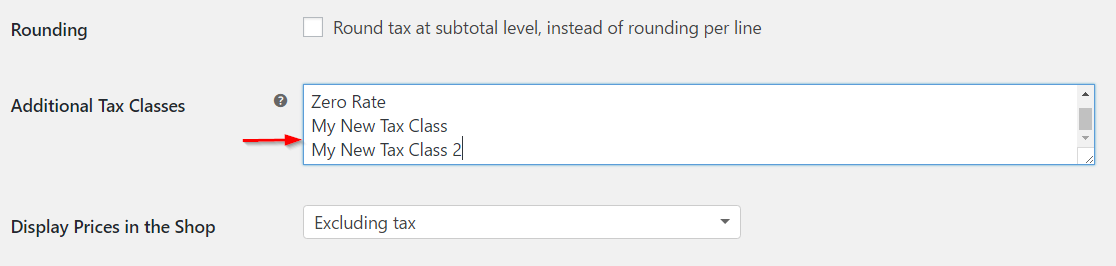
После создания и сохранения новых налоговых классов они будут отображаться в виде вкладки в верхней части экрана.
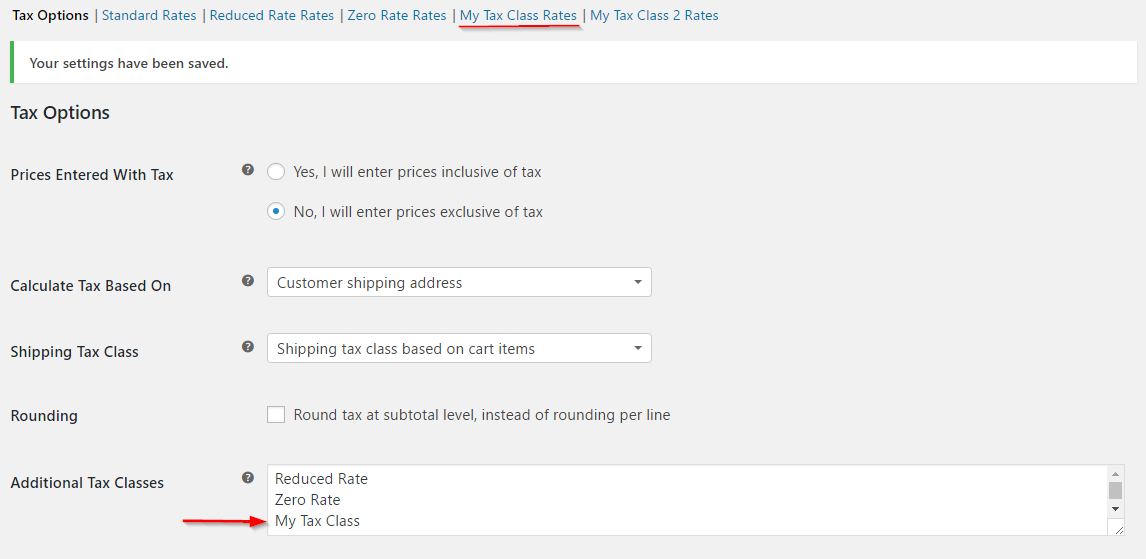
Вы можете установить ставку для вновь созданного налогового класса, щелкнув имя и введя все необходимые данные.
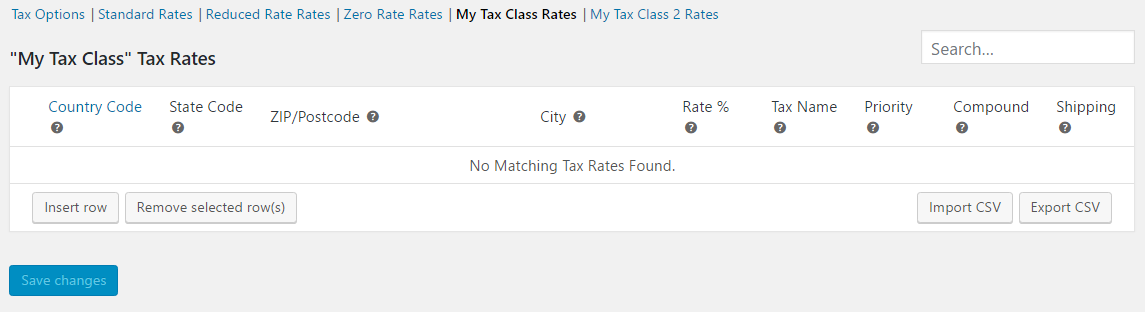
Отображение цены в магазине
Далее есть две настройки, в которых вы можете определить, будут ли цены отображаться с учетом налогов или без учета налогов в интерфейсе вашего магазина. Это отображаемые цены в магазине и отображаемые цены во время корзины и оформления заказа . Выберите «Включая налог» или «Без налога» в соответствии с вашими предпочтениями.
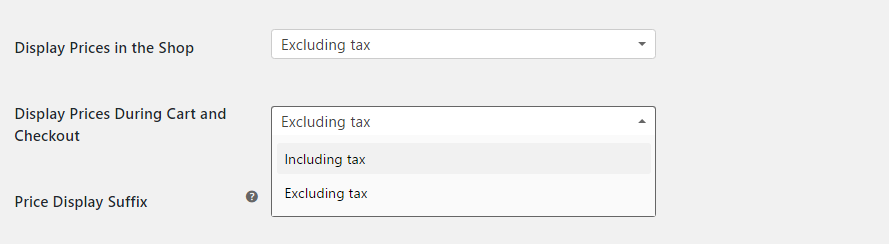
Суффикс отображения цены помогает отображать текст после цены ваших продуктов. Это может быть что-то вроде «с учетом НДС».
Вы также можете настроить отображение цены как без налога или с учетом налога, используя любой из двух вариантов — {price_Include _tax} или {price_except_tax} .
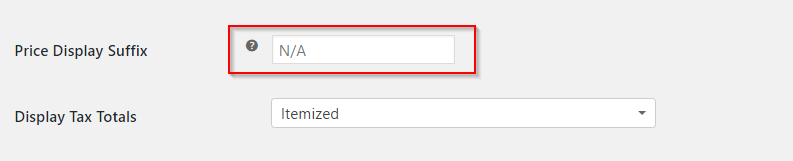
Наконец, вы можете указать, как отображать итоговые суммы налогов во время оформления заказа — отображать ли несколько налогов, объединенных вместе, как одну общую сумму, или каждый из них указан как отдельный элемент.
В раскрывающемся списке можно выбрать «Единая сумма» или «Подробно».
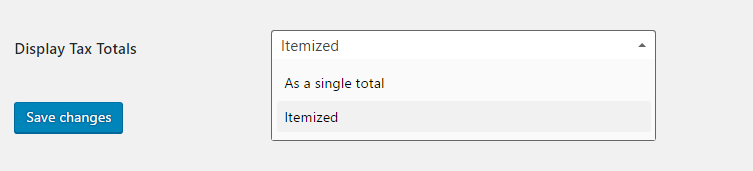
После завершения обновления настроек не забудьте нажать кнопку Сохранить изменения .
Мы рассмотрели основные налоговые настройки в WooCommerce. Ваши налоговые расчеты зависят от юридических обязательств вашего магазина и места продажи. Прежде чем настраивать налоги для своего магазина, узнайте больше об основах расчета налога с продаж. Узнайте больше по теме и получите профессиональную помощь, если это необходимо.
Как установить налоговые ставки?
После того, как вы закончите настройку общих налоговых параметров, вы можете установить налоговые ставки в своем магазине.
Все различные налоговые ставки, которые вы установили, будут отображаться здесь в виде разных вкладок. Вы можете перейти на одну из ставок и создать разные таблицы. Например, если вы нажмете Стандартную ставку, вы увидите различные налоговые ставки, которые вы установили в нескольких строках. Вы можете добавлять или удалять строки в соответствии с требованиями.
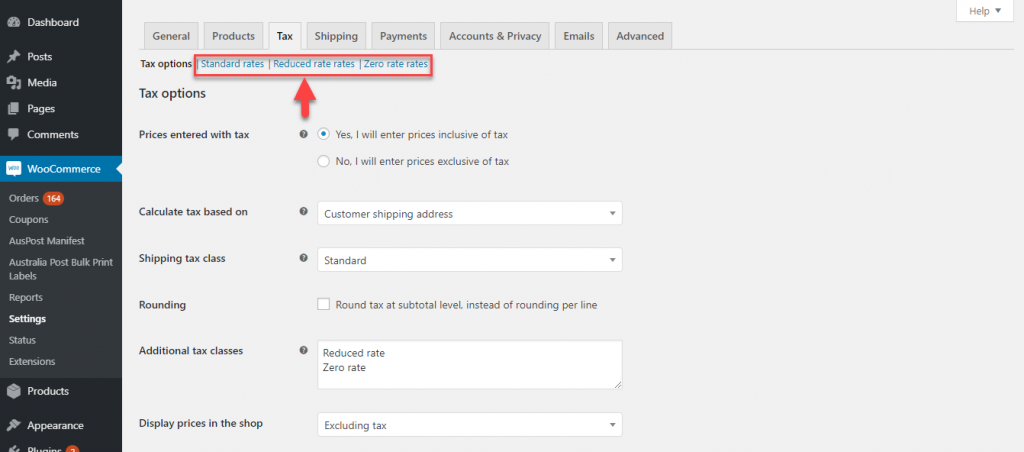
Давайте посмотрим, как можно установить новую налоговую ставку. Нажмите кнопку «Вставить строку», чтобы начать.
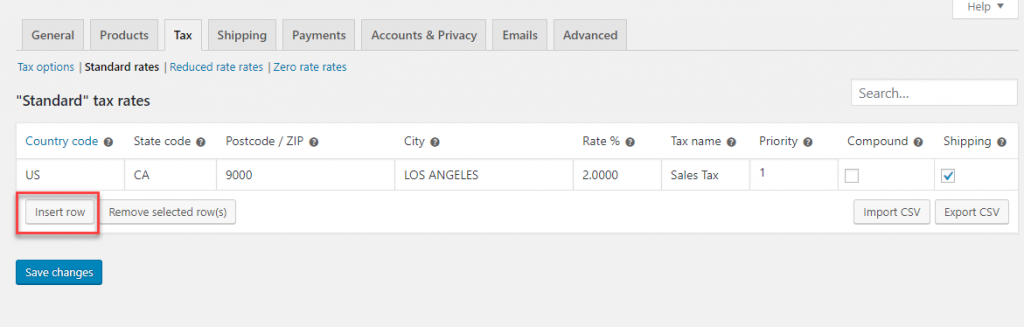
Теперь вы увидите дополнительную строку для определения налоговой ставки. Вы можете начать вводить соответствующую информацию, как описано ниже:
Код страны
Вы должны указать 2-значный код страны. Вы можете найти код ISO 3166-1 alpha-2 для всех официально присвоенных стран здесь . Если вы не хотите указывать одну страну, оставьте это поле пустым.
Код штата
Как и в случае с кодом страны, вам необходимо ввести двузначные коды штатов, где это применимо. И, если вы не хотите указывать одно состояние, вы также можете оставить это поле пустым.
Почтовый индекс
Это поле предназначено для почтового индекса налогового региона. Существует несколько способов ввода почтовых индексов для одного региона. Когда вы вводите несколько почтовых индексов, вы можете разделить их точкой с запятой. Это поле также позволяет использовать подстановочные знаки и числовые диапазоны для почтовых индексов. Например, вы можете добавить «90*», чтобы применить налоговые ставки ко всем почтовым индексам, начинающимся с 90. Точно так же вы можете указать диапазон, например 90001…90009, чтобы применить налоговую ставку ко всем почтовым индексам, входящим в этот диапазон.
Город
Далее необходимо указать город или города, где действует данная налоговая ставка. Вы можете выбрать несколько городов, разделенных точкой с запятой. Как и в других случаях, вы можете оставить поле пустым, чтобы применить тариф ко всем городам страны или штата.
Оценивать
Здесь вы указываете ставку применимого налога с 4 знаками после запятой. Например, чтобы установить налоговую ставку 10 %, необходимо ввести 10,0000, а для ставки 12,5 % — 12,5000.
Имя
Вы также можете ввести название налоговой ставки. Например, налог с продаж, НДС и т. д.
приоритет
Вы также можете выбрать приоритет для налоговой ставки. Вы указали только одну скорость сопоставления для каждого приоритета. Если вы определяете несколько налоговых ставок для одной и той же области, вам необходимо установить разные приоритеты для каждой ставки.
Сложные налоги
Если вы хотите, чтобы ставка, которую вы определяете, применялась поверх всех других налогов, вы можете установить этот флажок. Скажем, например, у вас есть дополнительный налог в определенной юрисдикции наряду с обычным налогом с продаж. Параметр сложного налога определяет, рассчитывается ли дополнительная плата только на основе цены продукта или включает цену продукта, а также обычный налог с продаж. Проверьте конкретный случай в примере сценария ниже.
Перевозки
Если вы хотите, чтобы эта налоговая ставка применялась к стоимости доставки, вам также необходимо установить этот флажок. Когда этот флажок установлен, налоговая ставка будет применяться к цене продукта и стоимости доставки. Если этот флажок не установлен, налоговая ставка будет рассчитываться только на основе цены продукта.
После того как вы введете все соответствующие значения во все поля, вы сможете сохранить изменения налоговой ставки, которые будут применяться для клиентов из указанного региона.
Примеры сценариев
Вот пример сценария того, как вы можете настроить разные налоговые ставки в своем магазине.
Предположим, магазин хочет установить разные налоги для покупателей из разных регионов. Например, если вы хотите взимать налоговую ставку в размере 6% в США, вы можете установить налоговую ставку, как показано ниже.
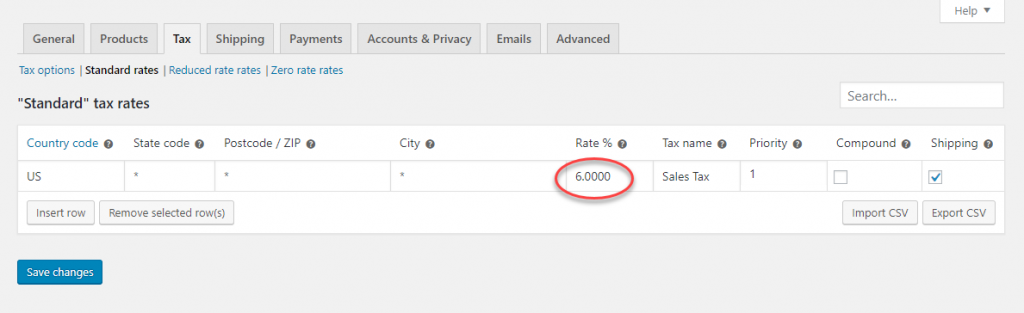
На странице корзины при вводе адреса в США применяется эта налоговая ставка.
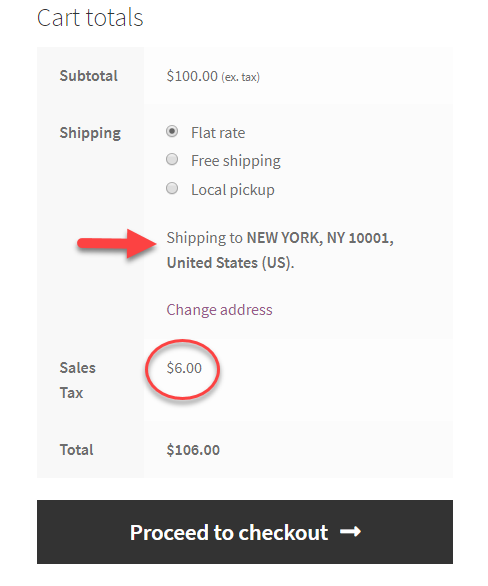
Теперь установим другой заряд для одного состояния. Скажем, вы хотите установить налог в размере 7,125% для Калифорнии. Для этого можно добавить дополнительную налоговую ставку для Калифорнии и установить ее в качестве Приоритета 1.
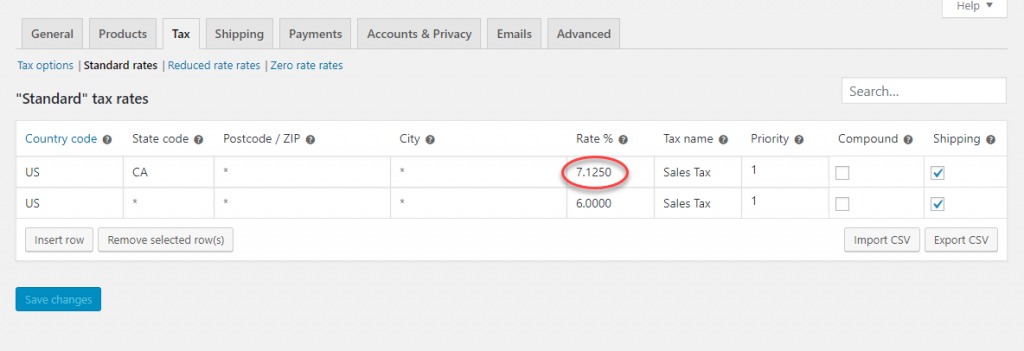
Теперь, когда клиент вводит адрес как Калифорния, будет применяться эта ставка вместо обычной ставки в США в размере 6%. Покупатели увидят это на странице корзины. Все адреса в Калифорнии будут облагаться налогом с продаж в размере 7,125%, а в остальной части США — 6%.
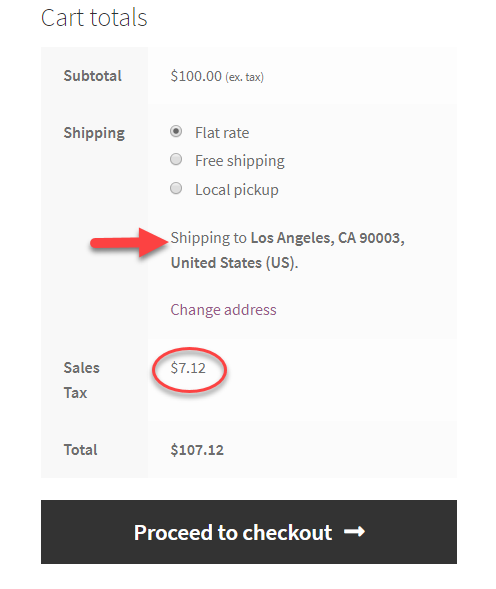
Давайте посмотрим на другой пример. Иногда может потребоваться установить дополнительную налоговую ставку только для города или почтового индекса. Как вы будете управлять этим? Вот пример. Давайте установим дополнительную налоговую ставку в размере 2% для почтового индекса 90001 и установим ее в качестве приоритета 2.
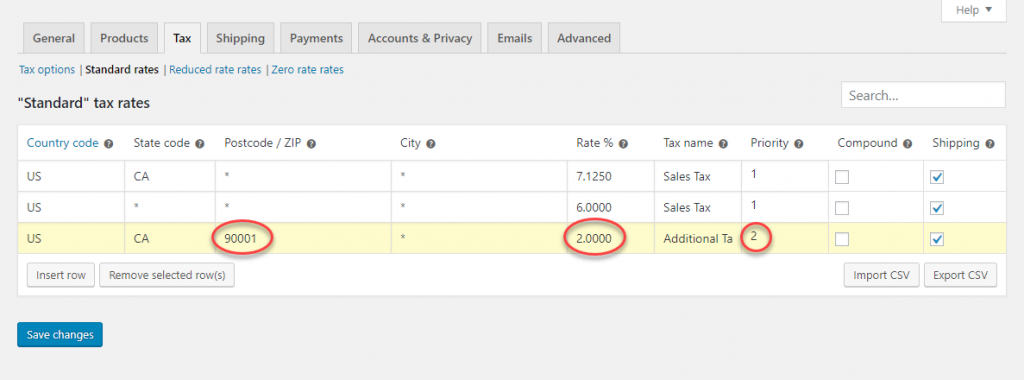

Когда покупатель пытается оформить заказ, введя этот почтовый индекс, будет применяться дополнительный налог (2%) вместе со ставкой налога с продаж для Калифорнии, которая составляет 7,125%.
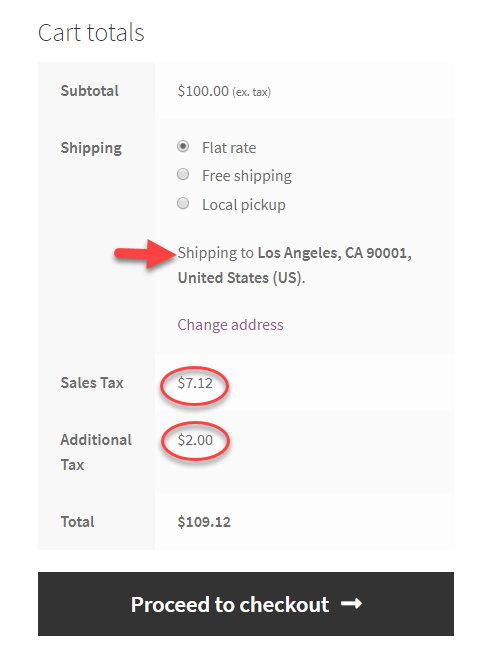
Сложный налог
Теперь давайте попробуем понять, как взимается сложный налог.
Для почтового индекса 90001 применяются два налога. Обычный налог штата Калифорния, а также дополнительный налог в размере 2%. Во-первых, мы не будем отмечать флажок соединения.
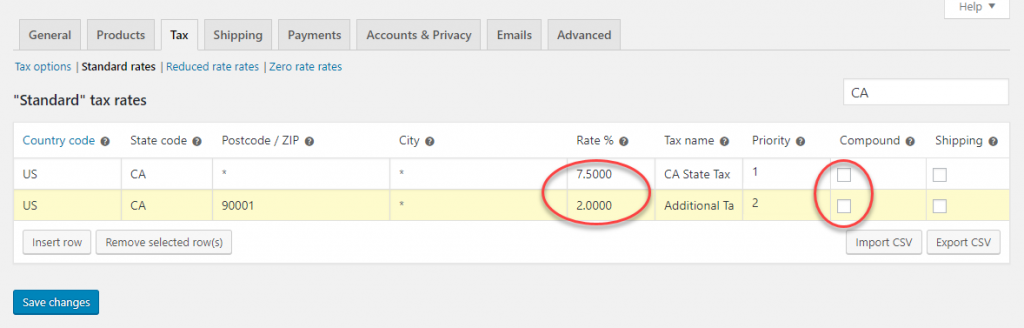
На странице корзины оба налога будут применяться индивидуально в зависимости от стоимости продукта. Налог с продаж 7,5% от 100 долларов США (7,5 долларов США); и дополнительный налог 2% от 100 долларов США (2 доллара США)
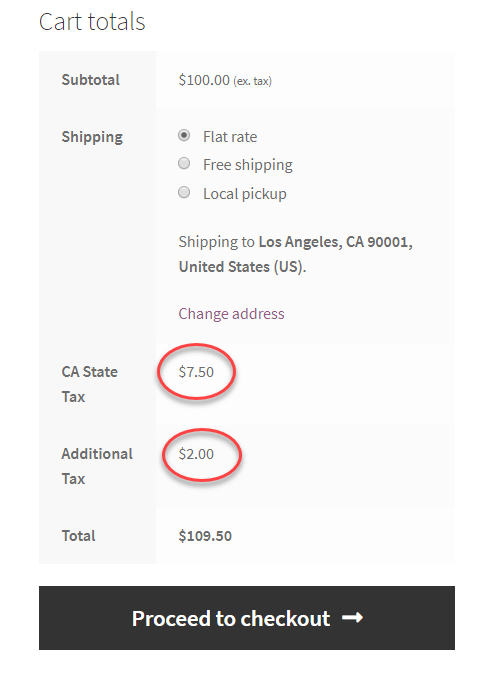
Теперь давайте посмотрим, что происходит, когда составное поле проверяется на наличие дополнительного налога.
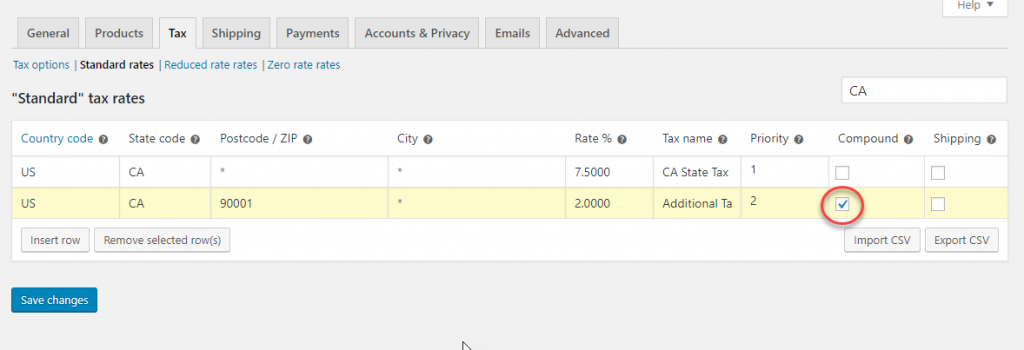
Дополнительный налог начисляется по сложной ставке цена продукта + налог штата (100 долларов США + 7,5 долларов США), а не только 100 долларов США, как в первом примере.
Итак, налоги будут:
- Государственный налог: 7,5% от 100 долларов США = 7,5 долларов США.
- Дополнительный налог: 2% от 107,5 = 2,15 доллара США.
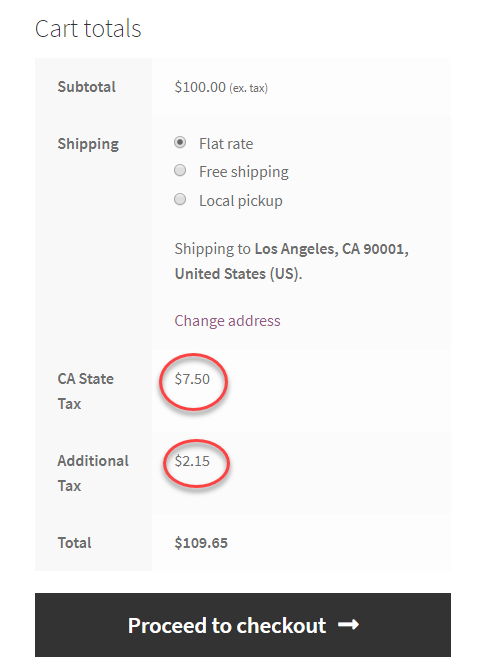
Налог на доставку
Вот пример, демонстрирующий, как будет применяться налог на доставку. В приведенном ниже примере мы настроим налог штата Нью-Йорк без учета налога на доставку.
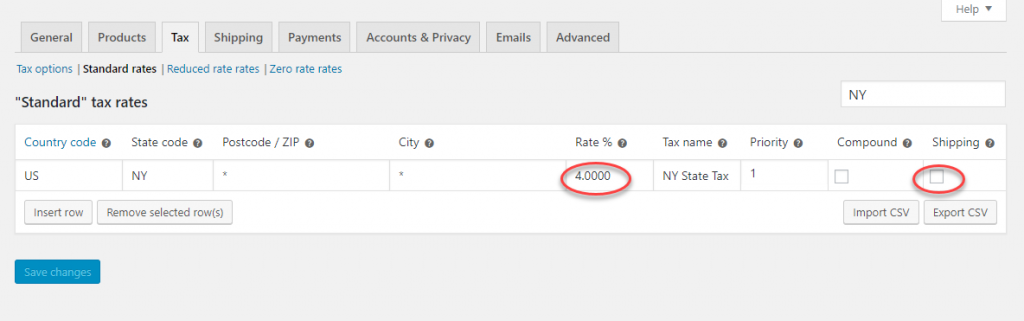
Когда покупатель из Нью-Йорка добавляет товар в корзину, налог применяется только к цене товара (100 долларов США), а не к стоимости доставки (10 долларов США). Это означает, что налог составляет всего 4 доллара (4% от 100 долларов).
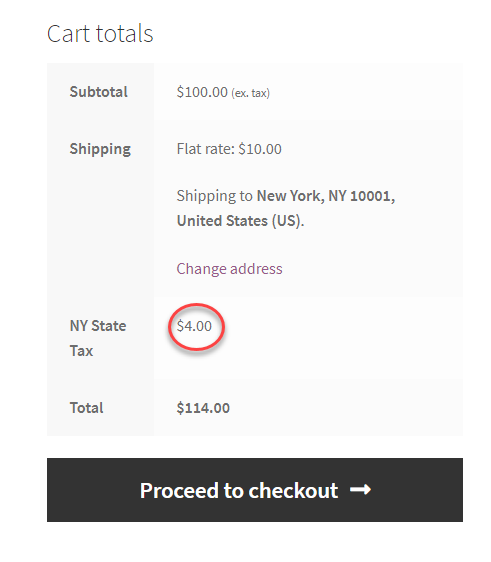
Теперь поставим галочку для налога на доставку.
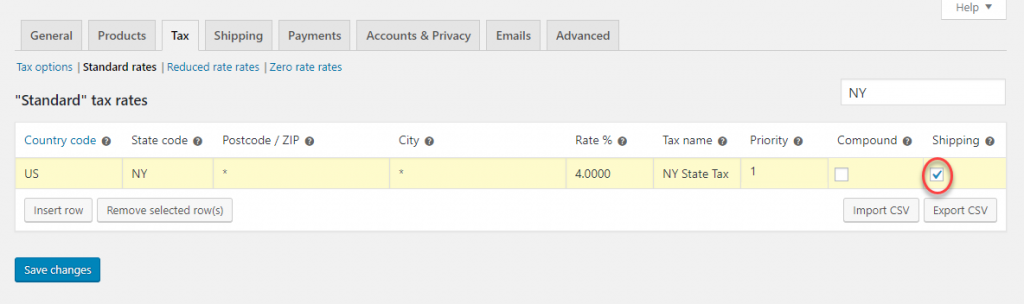
В корзине ставка также изменится соответственно.
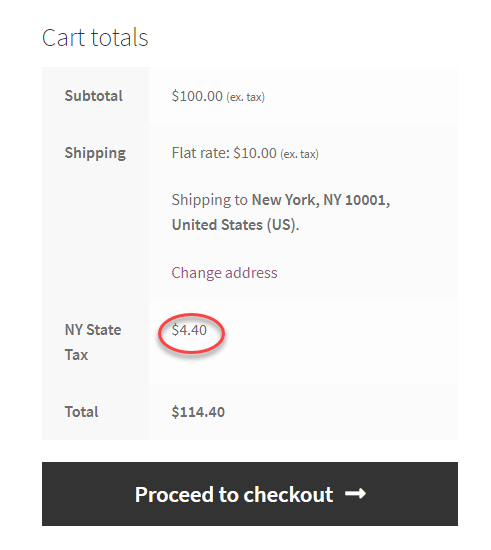
Ставки налога на экспорт и импорт
Вы сможете импортировать и экспортировать налоговые ставки с помощью CSV-файла.
Чтобы импортировать налоговую ставку в свой магазин, просто нажмите кнопку « Импортировать CSV » и укажите имя файла и путь.
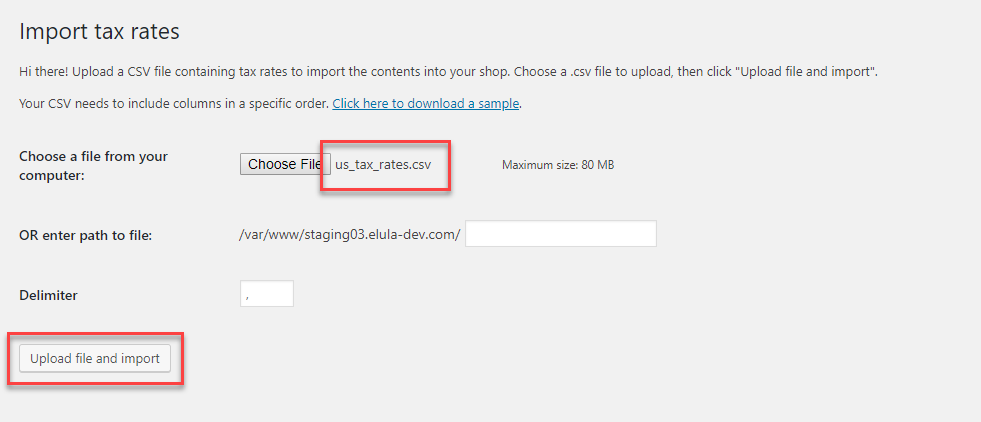 Налоговые ставки в файле CSV будут загружены в ваш магазин. Импорт налоговых ставок может быть лучшим вариантом, когда вам нужно применять различные налоговые ставки, как в США.
Налоговые ставки в файле CSV будут загружены в ваш магазин. Импорт налоговых ставок может быть лучшим вариантом, когда вам нужно применять различные налоговые ставки, как в США.
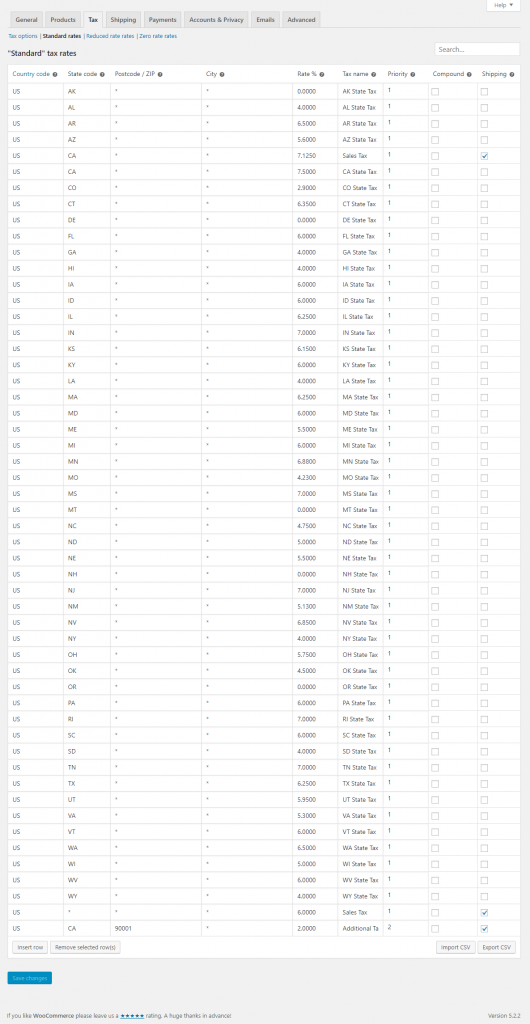
Как удалить налоговые ставки?
Иногда вам нужно будет удалить определенные налоговые ставки из вашего магазина. Давайте посмотрим, как вы можете это сделать, когда в вашем магазине уже определен диапазон налоговых ставок.
Чтобы удалить налоговую ставку, вы можете просто перейти к налоговым ставкам и выбрать строки, которые нужно удалить. Они будут выделены желтым цветом. Нажмите кнопку «Удалить выбранные строки», и выбранные налоговые ставки будут удалены.
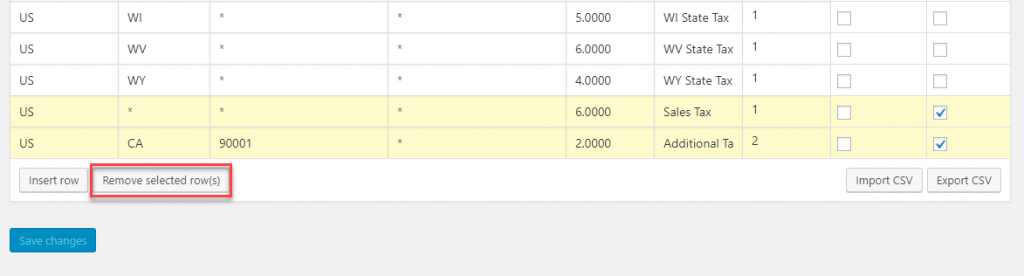
Вы также можете удалить весь набор налоговых ставок в своем магазине за один раз. Для этого перейдите в WooCommerce > Статус > Инструменты и прокрутите вниз до «Удалить налоговые ставки WooCommerce». Здесь вы можете нажать кнопку Удалить налоговую ставку, и все ваши налоговые ставки будут удалены.
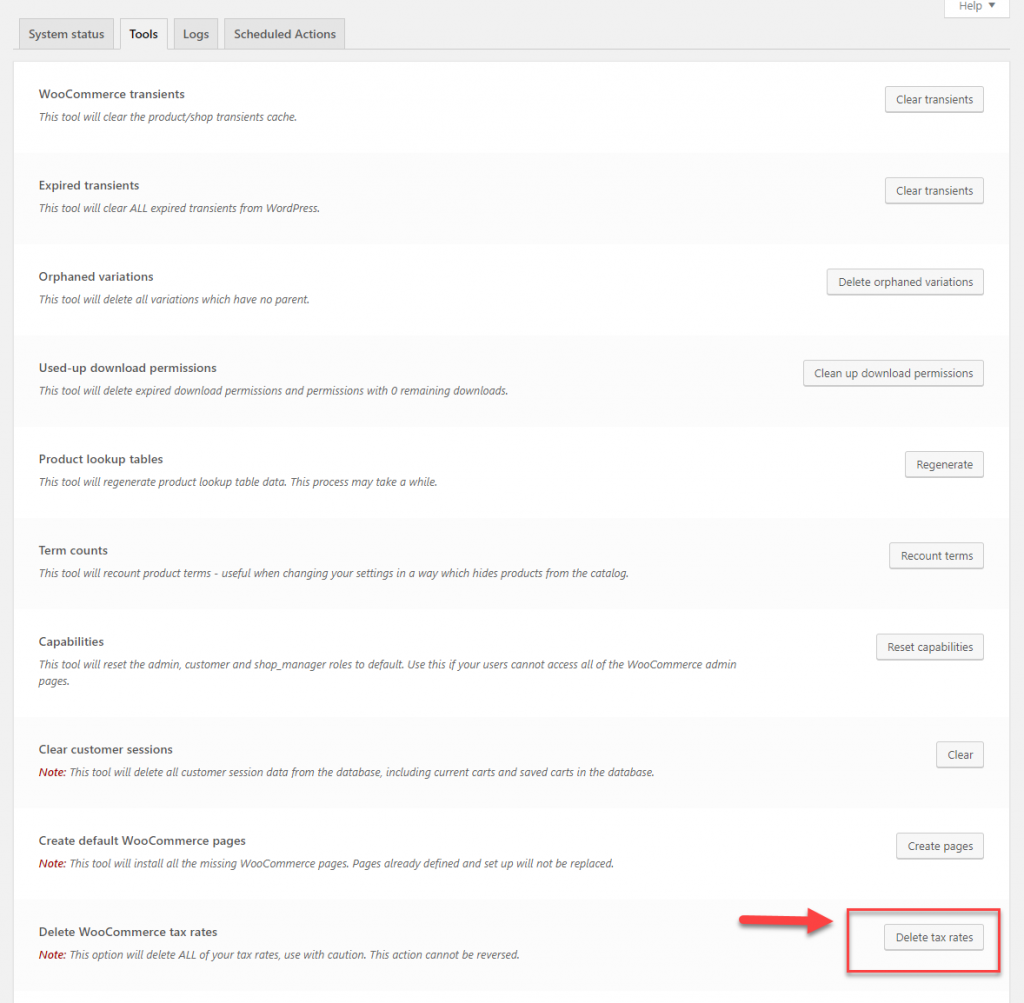
Как просмотреть налоговую отчетность?
WooCommerce также предлагает варианты, которые помогут вам просматривать налоговые отчеты. Вы можете просматривать налоговые отчеты по дате, а также по коду. Чтобы просмотреть налоговые отчеты по дате, выберите WooCommerce > Отчеты > Налоги > Налоги по дате . Это поможет вам просматривать налоговые отчеты на основе выбранной вами временной шкалы.
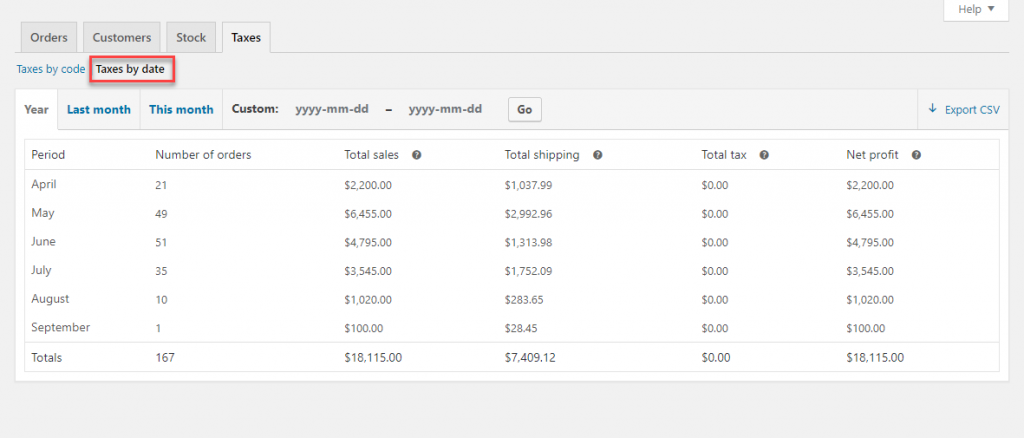
Вы также можете просмотреть отчет о различных типах взимаемых налогов, выбрав Налоги по коду.
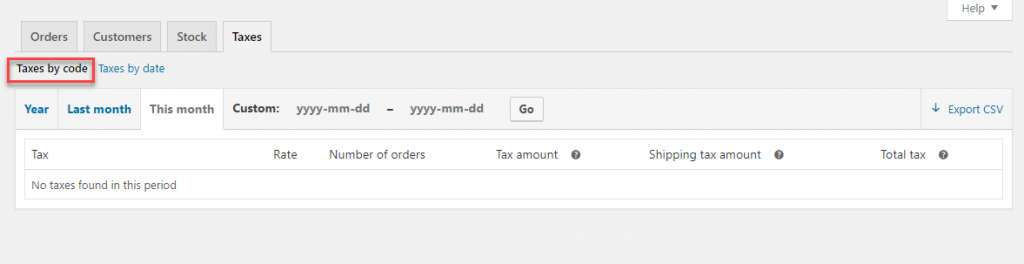
Специальные сценарии:
WooCommerce также предлагает несколько вариантов настройки для настройки налогов на основе определенных параметров.
Налог на основе промежуточного итога
Вы можете применить конкретную налоговую ставку в зависимости от промежуточной суммы заказа. Для этого вы можете использовать приведенный ниже фрагмент кода. С помощью этого фрагмента вы можете указать, какая налоговая ставка будет применяться, когда промежуточная сумма заказа равна или меньше 100 долларов США. Вы можете изменить сумму и налоговую ставку в соответствии с требованиями вашего магазина.
add_filter( 'woocommerce_product_tax_class', 'big_apple_get_tax_class', 1, 2 );
function big_apple_get_tax_class( $tax_class, $product ) {
if ( WC()->cart->subtotal <= 100 )
$tax_class = 'Special Tax Rate';
return $tax_class;
}
Налог в зависимости от роли пользователя
Точно так же вы можете применить определенную налоговую ставку для определенных ролей пользователей. С помощью приведенного ниже фрагмента кода вы можете применить специальную налоговую ставку для роли пользователя «Клиент». Вы можете изменить роль пользователя и налоговую ставку в соответствии с требованиями вашего магазина.
<?php
/**
* Apply a different tax rate based on the user role.
*/
function wc_diff_rate_for_user( $tax_class, $product ) {
if ( is_user_logged_in() && current_user_can( 'customer' ) ) {
$tax_class = 'Special Tax Rate';
}
return $tax_class;
}
add_filter( 'woocommerce_product_tax_class', 'wc_diff_rate_for_user', 1, 2 );
Определение налогового соответствия для предприятий электронной коммерции
Определение фактической суммы налога, подлежащей сбору, всегда является головной болью для владельцев магазинов электронной коммерции. Для продавцов электронной коммерции это не так просто, как для традиционных продавцов, потому что клиенты в онлайн-транзакции могут находиться в любой точке мира. Многие правительства в мире предпринимают инициативы по сбору налогов в зависимости от местонахождения потребителя. Получение знаний о каждом из применимых налогов и, соответственно, сбор налогов может быть утомительным делом для продавцов электронной коммерции.
Соединенные Штаты
В нескольких штатах США установлен экономический порог, который требует, чтобы продавцы электронной коммерции с ежегодными транзакциями выше определенной суммы собирали и платили налог с продаж. Некоторые штаты даже взимают налоги с продуктов на основе SaaS.
Канада
Квебек в Канаде также имеет такой экономический порог, который обязывает продавцов электронной коммерции платить государственный налог, если их бизнес превышает определенную сумму.
Европейский Союз
Предприятия электронной коммерции, которые продают товары в страны Европейского Союза, должны взимать НДС, применимый к конкретной стране. Для каждого счета, который вы выставляете для граждан Европейского Союза, вы должны подать заявку, собрать и перечислить соответствующий налог.
Индия
Все цифровые транзакции для индийских клиентов облагаются налогом на товары и услуги в размере 18%. Здесь нет экономического порога. Если вы продаете потребителю в Индии, вы должны зарегистрироваться и взимать налог на товары и услуги. Однако это не применимо к транзакциям B2B, поскольку покупатель обязан соблюдать налоговые обязательства.
Япония
В Японии есть годовой порог для цифровых продавцов, чтобы они собирали налоги, когда они продают японским потребителям. Все те продавцы, которые продают японским покупателям выше порога, должны будут собирать налоги.
В разных странах будут разные налоговые правила, как показано в приведенных выше случаях. Ознакомьтесь со статьей Quaderno, в которой обсуждаются некоторые обновленные налоговые правила в разных странах. Вы должны быть в курсе меняющихся правил и положений, чтобы правильно собирать и перечислять налоги.
Плагины для обработки налога с продаж
Определение точной суммы налога, подлежащей сбору, может стать головной болью для многих владельцев магазинов WooCommerce. Кроме того, своевременная подача деклараций может представлять собой ежегодную проблему. Мы рассмотрим некоторые популярные плагины, которые помогут вам рассчитать налог с продаж.
TaxJar
TaxJar — отличный инструмент, который поможет вам автоматизировать расчет налога с продаж, отчетность и подачу документов. Он легко интегрируется с вашим магазином WooCommerce. Вы можете легко подключить его к своей корзине WooCommerce или даже к другим каналам продаж, таким как торговые площадки. С помощью отчетов TaxJar вы сможете быстро завершить свои декларации и даже автоматически подавать отчеты, если это необходимо. Базовый план TaxJar начинается с 17 долларов в месяц.
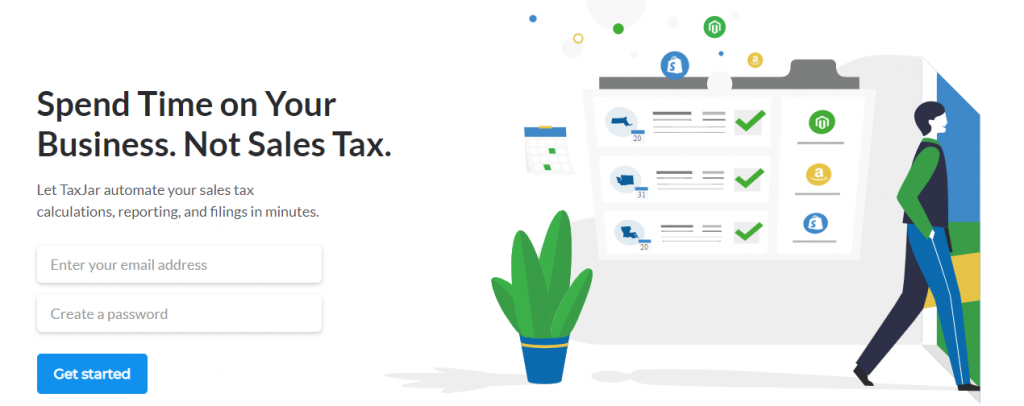
Куадерно
Quaderno — еще одно предпочтительное решение, которое поможет вам легко справляться с налогами. Вы можете легко подключить свой магазин, платежный шлюз и корзину покупок к Quaderno и управлять аспектами, связанными с налогами. Quaderno автоматически рассчитает требуемый налог для каждого покупателя, когда он попытается совершить покупку в вашем магазине. Кроме того, он будет следить за соблюдением вами налогового законодательства и будет предупреждать вас, когда вы превысите международные налоговые пороги. Вы также получите доступ к простым отчетам, которые значительно упростят подачу налоговых деклараций. Цены начинаются от 49 долларов в месяц.
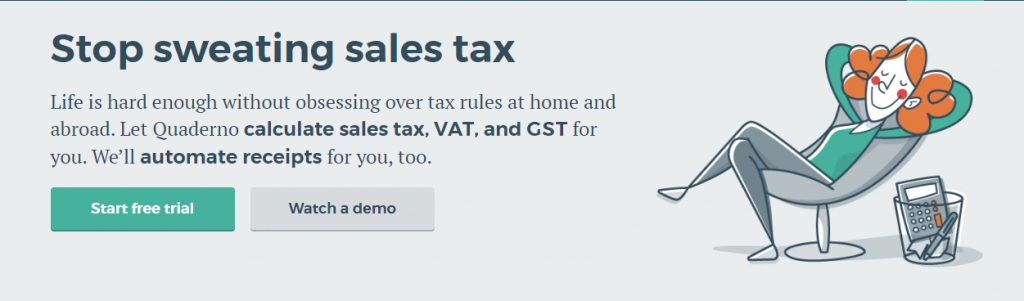
Авалара AvaTax
Это еще одно решение, которое вы можете использовать в своем магазине WooCommerce, чтобы упростить расчет налогов. Это также поможет вам с подачей налоговых деклараций и простой обработкой деклараций. Настроить и начать работу с AvaTax довольно просто. И независимо от того, откуда приходят ваши клиенты, вы сможете точно собирать налоги, не устанавливая налоговые ставки вручную. Тарифные планы доступны от 50 долларов в год.
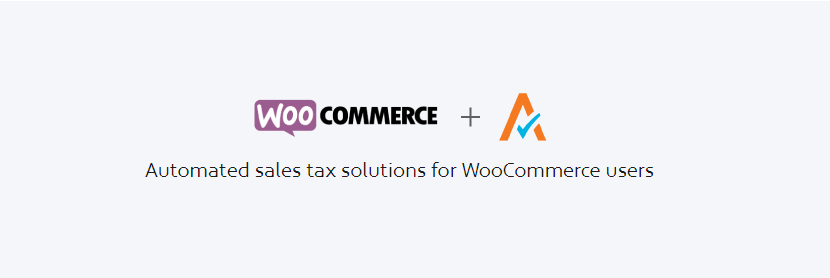
Таксифай
Taxify предлагает вам простой расчет налогов даже при регулярных изменениях налоговых правил. Он автоматически позаботится о соблюдении налогового законодательства, своевременно обновляя изменения правил. С Taxify вы получите доступ к автоматическим расчетам налогов и декларациям в более чем 14 000 различных налоговых юрисдикций. Доступны различные варианты ценообразования от 47 долларов в месяц.
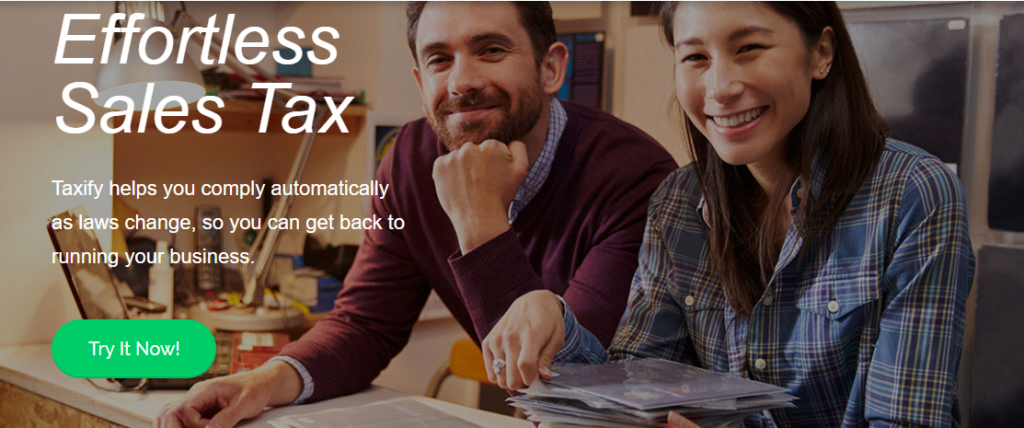
Простой налог с продаж от TaxCloud
С помощью этого инструмента вы сможете автоматически рассчитать правильную налоговую ставку для любой юрисдикции в США. Он будет интегрирован с решением TaxCloud по автоматическому соблюдению требований, которое является совершенно бесплатным. После того, как вы настроите это, вам не нужно будет импортировать налоговые ставки и таблицы в соответствии с различными налоговыми юрисдикциями. Он также предлагает бесплатную налоговую декларацию и доступ к обширным отчетам. Вы можете легко обновить инструмент, когда выйдет новая версия.
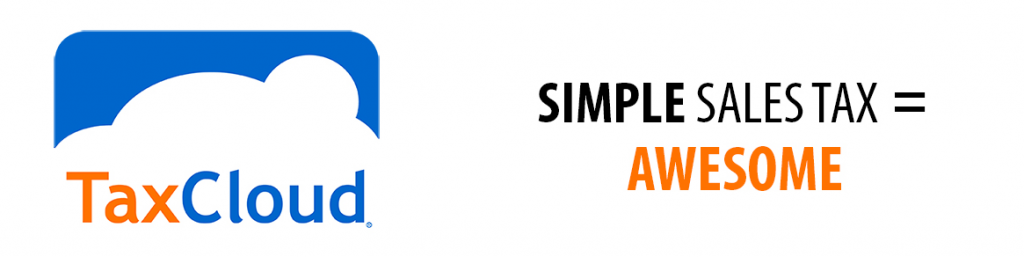
Изучите налоговые настройки WooCommerce
Сама налоговая настройка WooCommerce не сложна. Именно сложные налоговые правила, разные для разных юрисдикций, вызывают путаницу у многих владельцев магазинов. Лучше получить помощь от эксперта, если вы продаете в разных местах. Или вы можете использовать одно из решений, которые мы упомянули выше. Надеюсь, эта статья дала вам хорошее представление о налоговых настройках WooCommerce. Оставьте комментарий, если у вас есть вопрос.
дальнейшее чтение
- Узнайте больше о расчете налога с продаж для электронной коммерции
- Как использовать TaxJar?
